- 公開日: 2024-10-11
- 最終更新日:
さくらのレンタルサーバーでMySQLを5.7から8.0へアップグレードしよう!

スポンサーさん
下に記事が続きます。
目次
はじめに
さくらのレンタルサーバーでは、2024/9/19にMySQL8.0が提供開始されました。
しかし、データベースをアップデート(以下: アップグレード)するのが不安でまだMySQL8.0への
アップグレードを実施してない人もいると思います。
ですが、現在MySQL5.7は公式サポート(Oracle)が2023/10/21に終了しております。
ですので、例えMySQL5.7に将来的に重大な脆弱性や不具合が見つかったとしてもサポートが終了しているので、
アップグレードしない場合、将来的に見つかるであろう重大な脆弱性などの危険性にさらされています。
実際、さくらインターネット社も以下のように声明を出しております。(概要)
「将来的に重大な脆弱性が見つかってもサポートはしないよ。だから早めに移行してね」
ですから、なるべく早めに移行することを推奨いたします。
そしてこの記事では、MySQLを5.7から8.0にアップグレードする際、必要な手順があったり
不安な点があると思うのでこの記事では主に、
「アップグレードしたら何が起こるか」と「アップグレード後に必要な手順」を解説していきます。
スポンサーさん
下に記事が続きます。
アップグレード後に必要な手順
WordPressや動的なアプリケーションのデータベース接続設定を変更する必要があります。
具体的には、古いデータベースホスト名(mysql57.〇〇.sakura.ne.jp)の部分を
アップグレードした新しいデータベースホスト名(mysql80.〇〇.sakura.ne.jp)に変更する必要があります。
変更しないままではせっかくアップグレードしたのに、古いデータベースを使い続けるままになります。
前提条件
- すでにアップグレード済みである。
- データベース名(〇〇_test)の名前を移行(コピー)時に変更していないこと。
WordPressの場合
まずはコントロールパネルのMySQL8.0と書いてあるコピー先のデータベースサーバーから、
「mysql80.〇〇.sakura.ne.jp」というデータベースホスト名をコピーしてください。
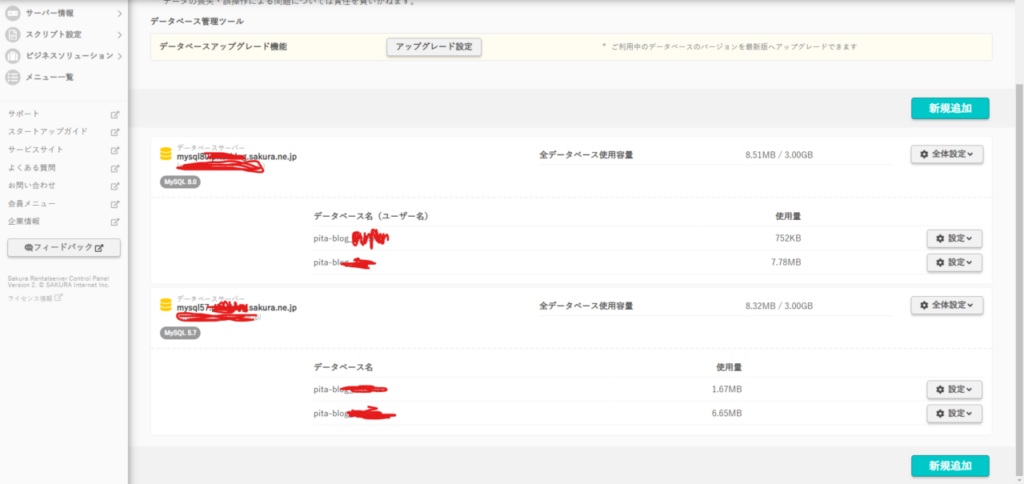
そしたら、さくらのレンタルサーバーのWebファイルマネージャー機能を使って、変更しましょう。
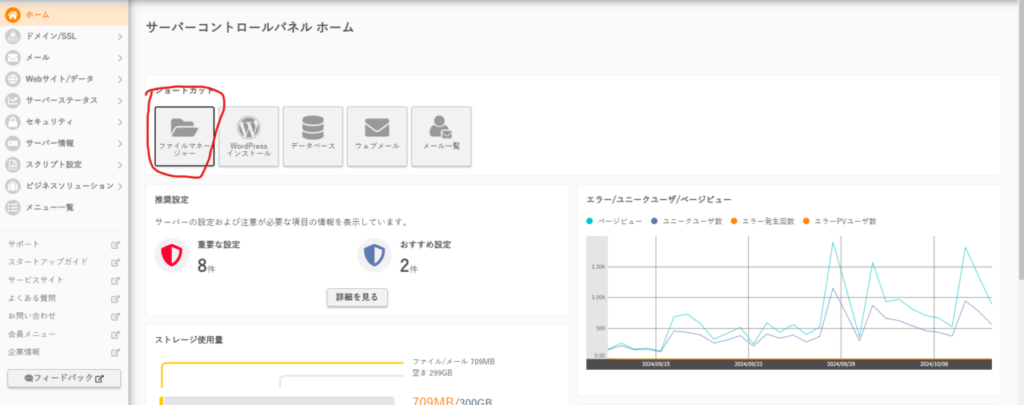
そしたらWordPressがインストールされているディレクトリ(フォルダ)を探して、
「wp-config.php」というファイルをまずはダウンロードしてください。(バックアップするということ)
そして、その後編集しましょう。「 /** MySQL のホスト名 */ 」とコメントアウトで書かれている項目が存在すると思います。
しかし、その内容は古い内容です。ですので、新しくアップグレードしたデータベースホスト名に変更しましょう。
さっきコピーしたデータベースホスト名「mysql80.〇〇.sakura.ne.jp」をそこの
「mysql57.〇〇.sakura.ne.jp」となっているところに上書きしてください。
※注意
* WordPressの心臓のようなファイルなので変なところは弄らないでください。
* そして私はこの作業でなにか不具合が発生したとしても責任は取りません。
* もし不具合が発生した場合バックアップから復元してください。(もしくはさっきダウンロードしたデータから復元)
NEW(書き換えるべき新しい内容)
/** MySQL のホスト名 */
define('DB_HOST', 'mysql80.〇〇.sakura.ne.jp');OLD(古い内容)
/** MySQL のホスト名 */
define('DB_HOST', 'mysql57.〇〇.sakura.ne.jp');
//この古い内容から上のNEWのような内容に書き換えるアップグレード先に変更できたか確認する方法
まずはダッシュボード画面(ホーム)へ行ってください。
そしたらサイトヘルスステータスという項目があるので、
サイトヘルス画面をクリック。
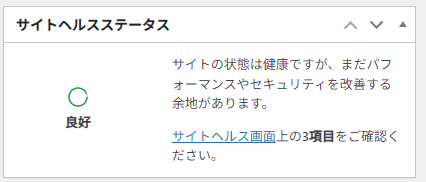
そして、情報をクリック。
そしたら、データベースというドロップダウンメニューがあるのでクリック。
そして「サーバーバージョン」が「8.0」以上だったら変更できています。
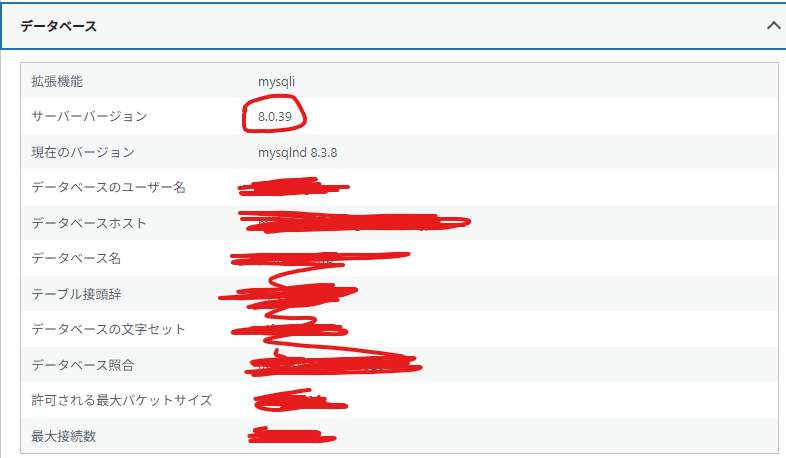
まとめ
さくらのレンタルサーバーでは、2024/9/19にMySQL8.0の提供が開始されました。
しかし、アップグレードに不安を感じている方も多いかもしれません。
ですが、MySQL5.7の公式サポートは(Oracle)が2023/10/21に終了しています。
なので、早急にMySQL8.0に移行することが推奨されます。
そして、MySQL5.7からアップグレードするときは、ただ別のサーバーにデータベースのデータをコピーするだけなので、
MySQL5.7の元のデータベースサーバーは勝手に消えることはありません。なのでダウンタイムは発生しません。
しかし、WordPressなどの動的なアプリケーションのデータベース接続設定を変更する必要があります。
そして、WordPressの場合の具体的な手順の説明をしました。
WordPressのコアファイルを設定することになるので慎重に設定しましょう。
また、この記事で解決できないならさくらインターネットの公式サポート記事に頼ってみてもいいかもしれません。
しかし、個別のサポートは対象外なので注意してください。
参考
スポンサーさん
下に記事が続きます。
よかったらグッドボタン&シェアお願いします!
記事の削除依頼や修正依頼については、問い合わせにて受け付けております。
ぜひお気軽に問い合わせください。
筆者のプロフィール
名前: Otusoa (本名: 小林 栄太)
主に1年半ぐらい趣味でWebサイトを作っています。
このブログは痒い所に手が届くニッチな技術を提供します。
当サイトでは、自分の好きなようなことをマイペースに発信していきます。
※私は謎の備忘録おじさんではなく、謎の備忘録お兄さんです
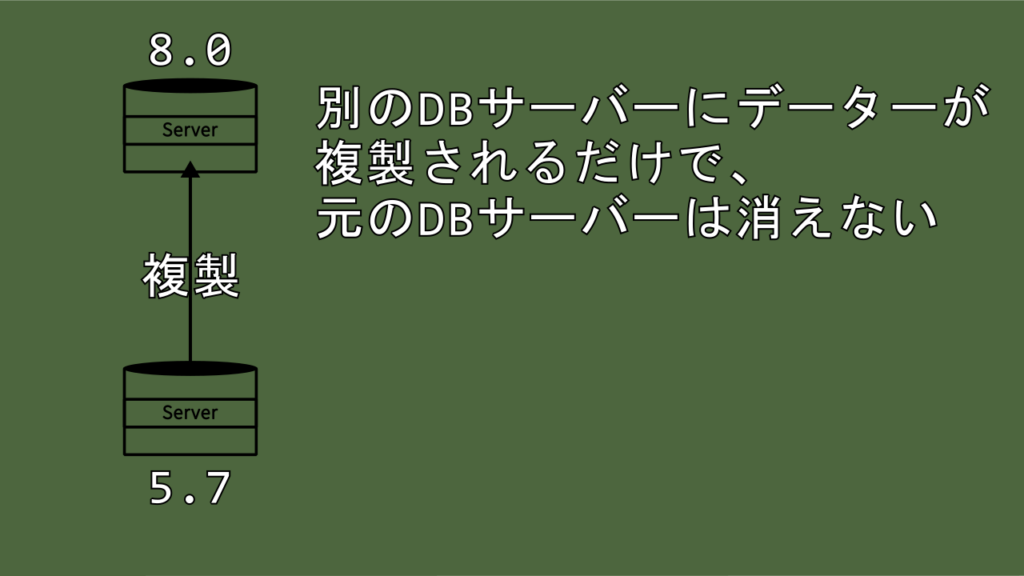
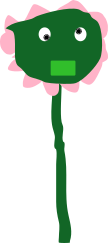
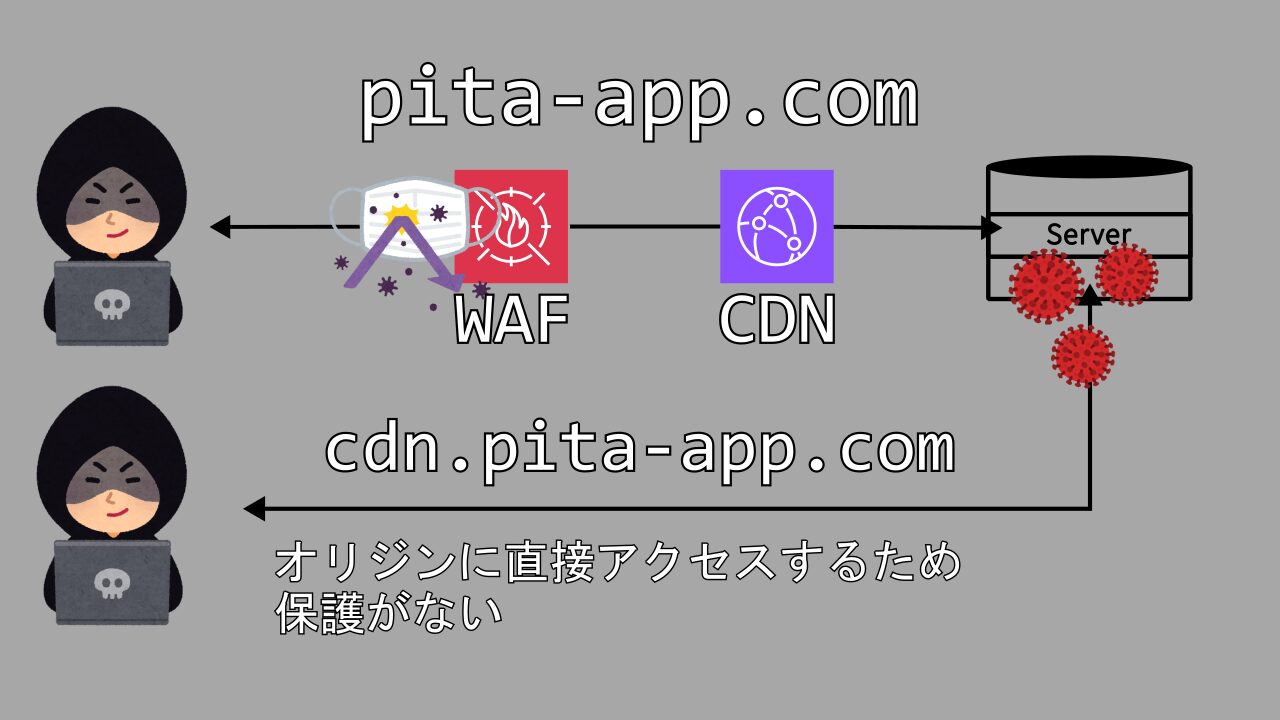

コメント機能(仮)
5系のDB残るんですね。
一発勝負だと思って不安でしたが、この記事見て安心しました。
ありがとうございます!
ご参考になれたのなら、何よりも嬉しいです。
とても参考になりました。ありがとうございます。
WPを利用していますが、今晩、さくらでMySQL5.7のデータベースからMySQL8.0へアップデートしてみます。
IT素人なんでアップデートできるかまだ不安ですが。
PitaHexブログへの書き込みありがとうございます。
名前の入力は任意でメールアドレスの入力も必要ありません。